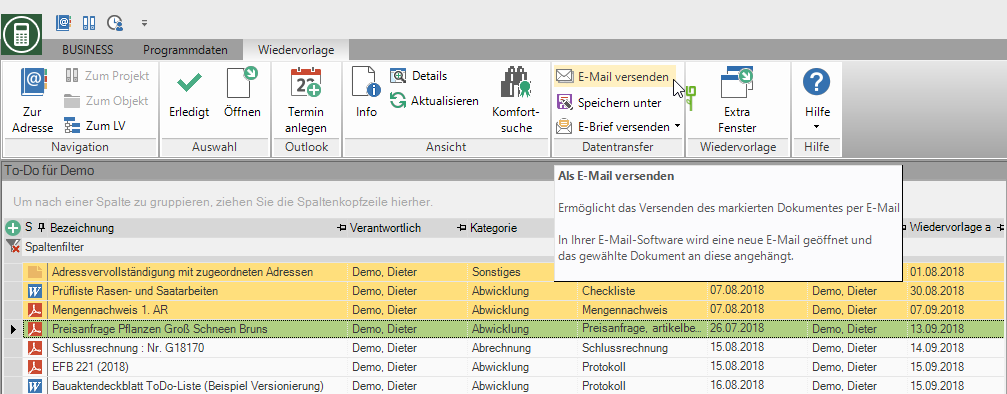Inhaltsverzeichnis
Dokument exportieren
Beschreibung
Die in der DATAflor Bauakte hintelegten Dokumente lassen sich über den Dateiauswahldialog und per Drag & Drop exportieren oder als Anhang per E-Mail verschicken.
Als E-Mail versenden
- Markieren Sie das gewünschte Dokument (mit Strg oder Shift mehrere Dokumente) in der Wiedervorlage oder auf der Registerkarte Dokumente.
- In Ihrer Standard-Mail-Software (z.B. MS Outlook) wird automatisch das Formular zum Erstellen einer neuen E-Mail geöffnet. Die in den Dokumenteninformationen hinterlegte E-Mail-Adresse wird vorbelegt und die Dokumente automatisch im Dateianhang eingefügt. Die angehängte Datei erhält die Bezeichnung, die Sie dem Dokument in den Dokumenteninformationen vergeben haben.
Speichern unter
Markieren Sie das gewünschte Dokument (mit Strg oder Shift mehrere Dokumente) in der Wiedervorlage oder auf der Registerkarte Dokumente. Wählen Sie über die rechte Maustaste oder im Menü > Gruppe Datentransfer den Eintrag ![]() Speichern unter.
Speichern unter.
Der Windows-Dateiauswahldialog wird geöffnet. Wählen Sie den Speicherort und vergeben Sie ggf. eine andere Bezeichnung. Bestätigen Sie Ihre Eingabe mit [Speichern].
Eine Kopie des Dokuments wird als Datei im gewünschten Verzeichnis gespeichert. Das Dokument bleibt in der DATAflor Bauakte erhalten.
Per Drag & Drop
Öffnen Sie zunächst im Windows-Explorer das gewünschte Zielverzeichnis. Markieren Sie anschließend in DATAflor BUSINESS das Dokument (mit Strg oder Shift mehrere Dokumente). Ziehen Sie diese bei gedrückter Maustaste (Drag) in den Windows-Explorer und lassen die Maustaste los (Drop).
Eine Kopie des Dokuments wird als Datei im gewünschten Verzeichnis gespeichert. Das Dokument bleibt in der DATAflor Bauakte erhalten.